將設定資料儲存到 USB 記憶體裝置
您可以匯出通訊錄及本機設定等資料,並將其儲存在 USB 記憶體裝置上。建議您定期備份重要設定。
1
請將 USB 記憶體裝置連接到本機正面的 USB 連接埠。
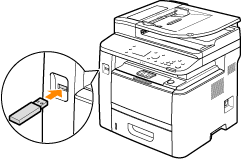

正在讀取或寫入資料時,請勿移除 USB 記憶體裝置、碰撞或搖晃裝置或本機。此外,正在進行處理時,請勿關閉本機。
2
按  並點選 <功能表>。
並點選 <功能表>。
 並點選 <功能表>。
並點選 <功能表>。3
點選 <系統管理設定>。
如果出現登入畫面,用數字鍵輸入正確的識別碼和 PIN,然後按  。 登入本機
。 登入本機
 。 登入本機
。 登入本機4
選擇 <匯入/匯出設定>  <匯出>。
<匯出>。
 <匯出>。
<匯出>。5
使用數字鍵輸入密碼,然後點選 <套用>。
輸入匯出資料的密碼,最多可使用 32 個英數字元。關於如何輸入文字,請參閱輸入文字。
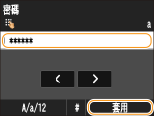

將匯出資料匯入時需要此密碼。從 USB 儲存裝置載入設定資料
6
再次輸入密碼以便確認,然後點選 <套用>。
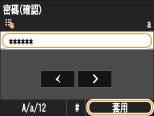 }
}匯出開始。
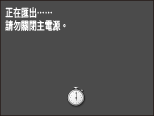

如果出現 <通訊錄PIN> 畫面
如果已經為通訊錄設定 PIN,<通訊錄PIN> 畫面將會在匯出期間出現。輸入通訊錄 PIN,然後點選 <套用>。點選 <略過> 可取消通訊錄資料匯出。
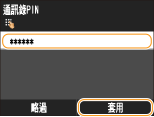
7
從 USB 連接埠拔除 USB 記憶體裝置。
|
1
|
按
 。 。 |
|
2
|
按
 。 。 |
|
3
|
點選 <裝置狀態>。
|
|
4
|
點選 <取出記憶介質>。
請等到顯示 <可以安全地取出記憶介質。> 訊息。
|
|
5
|
拔除 USB 記憶體裝置。
|